前回「モザイクオブジェクトを作成」で作成した方眼状(マス目)のパスデータを変更することで、また違った印象のモザイク画像をつくることが出来ます。
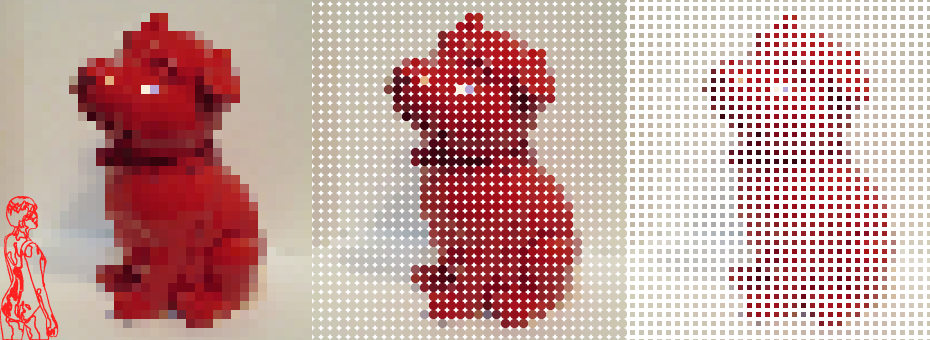
1>で作成した方眼状(マス目)のパスはグループ化されているので、まずはグループ解除します。
2パスを全て選択します。次に>>を選択・設定します。
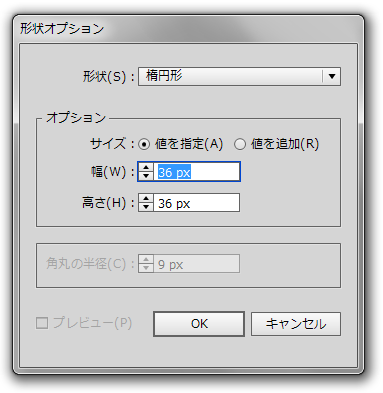
こちらの記事もあわせてどうぞ!
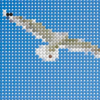
3D効果を使って写真に立体的なモザイクをかけてみよう -Illustrator-
「モザイクオブジェクトを作成」はビットマップ画像をモザイク状のパスデータに変換します。パスデータを「3D押し出し・べベル」を使って変形することで球形のモザイクをつくれます。

Illustratorだけで写真の一部分にモザイクをかけてみよう
「モザイクオブジェクトを作成」と「クリッピングマスク」を使えば簡単に画像の一部分だけにモザイクをかけられます。